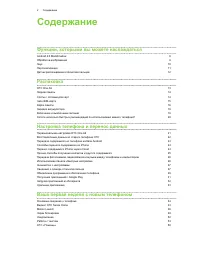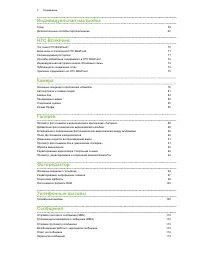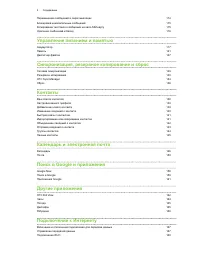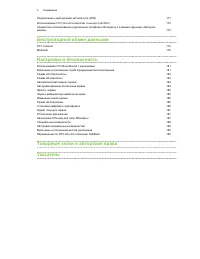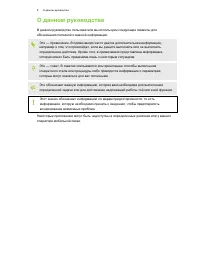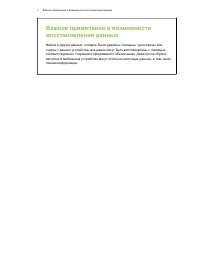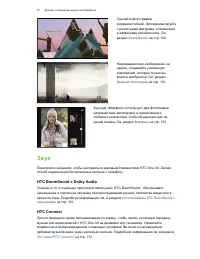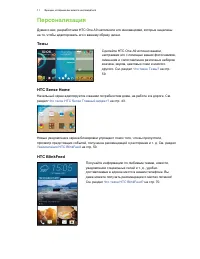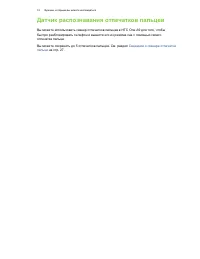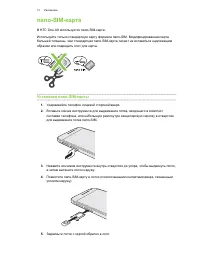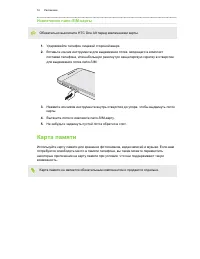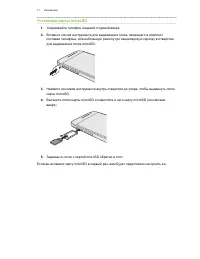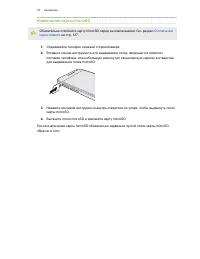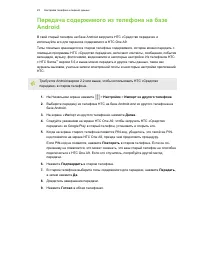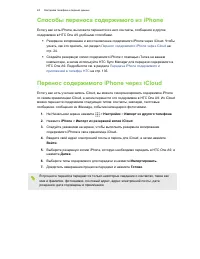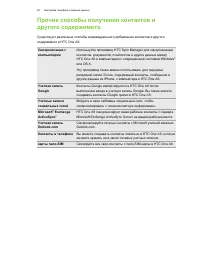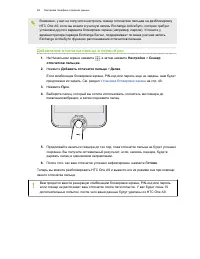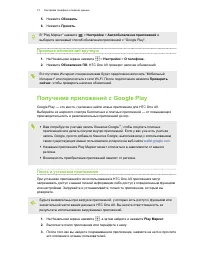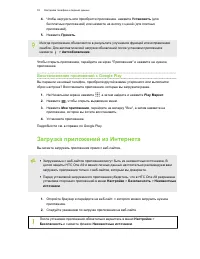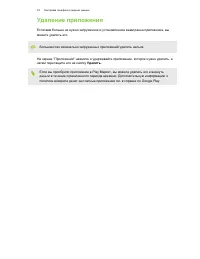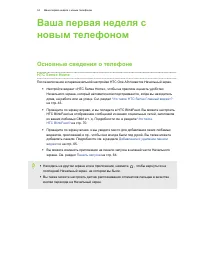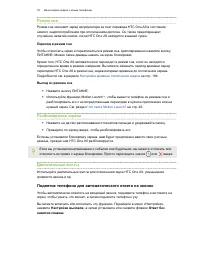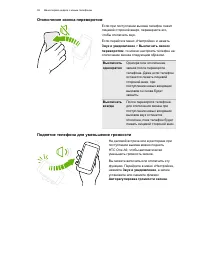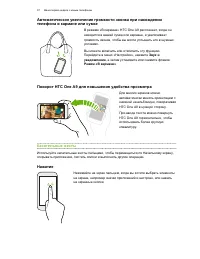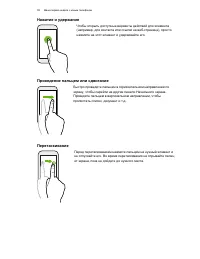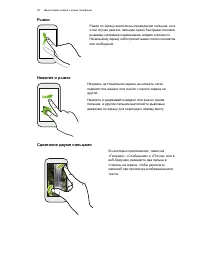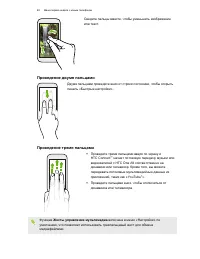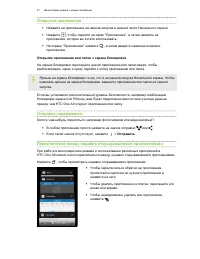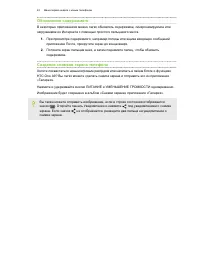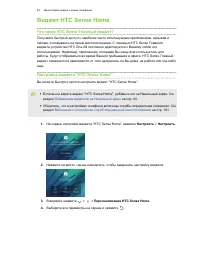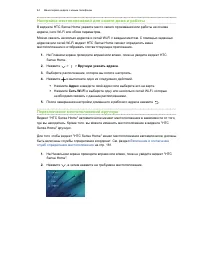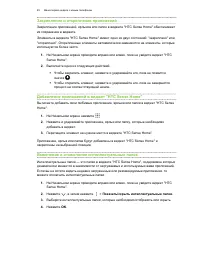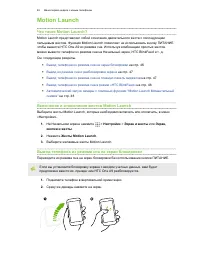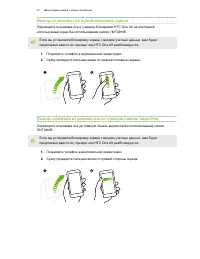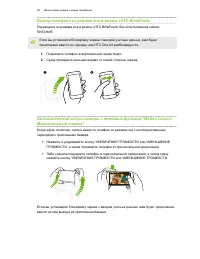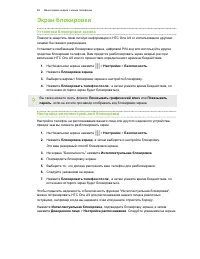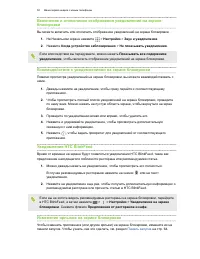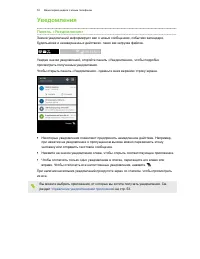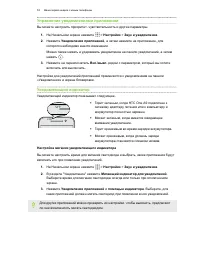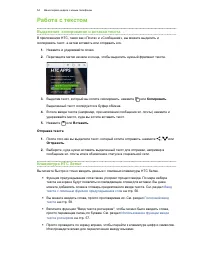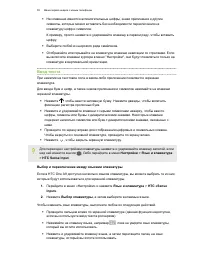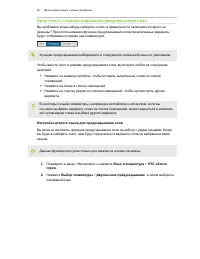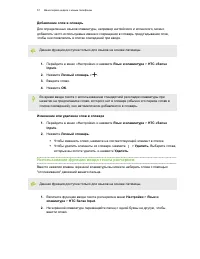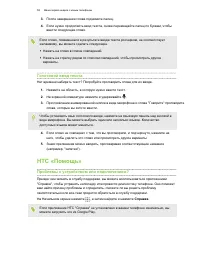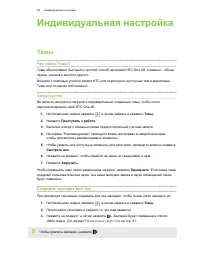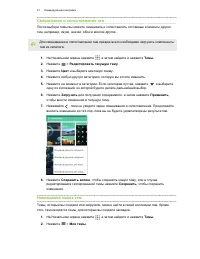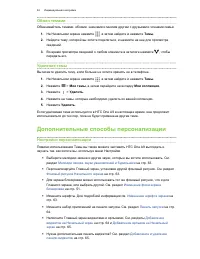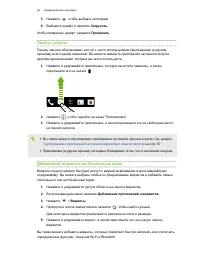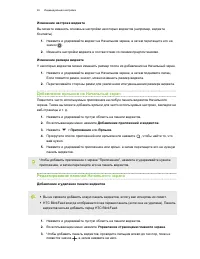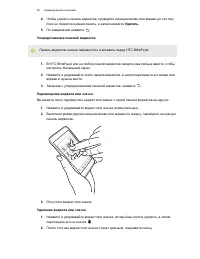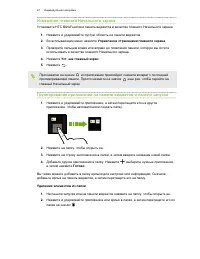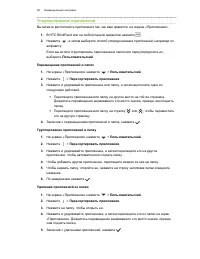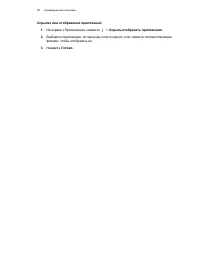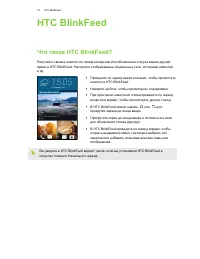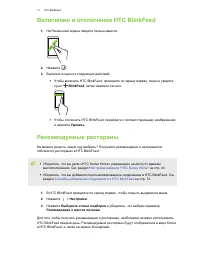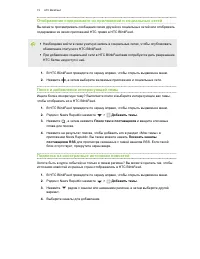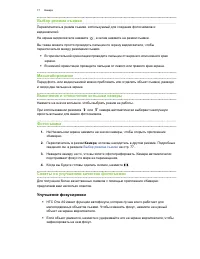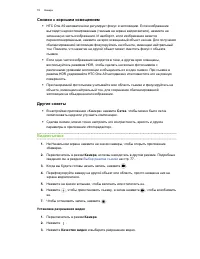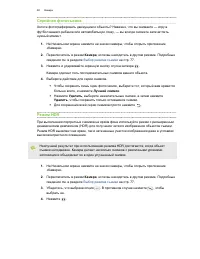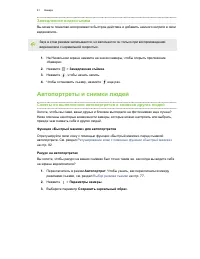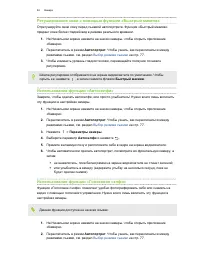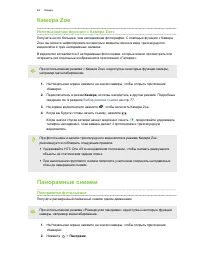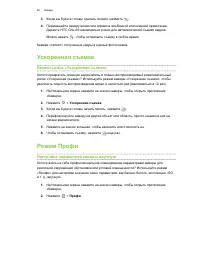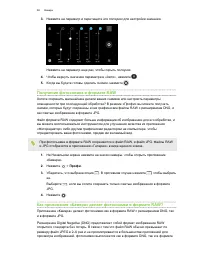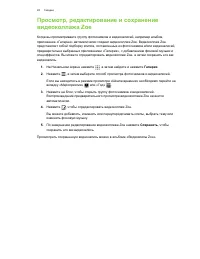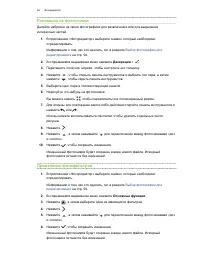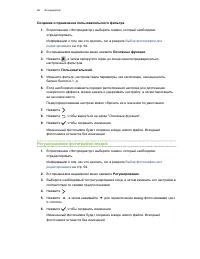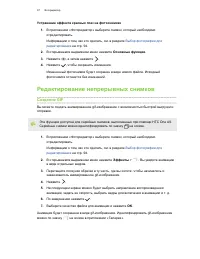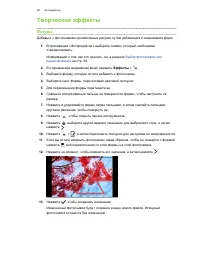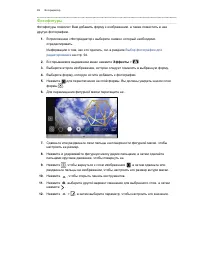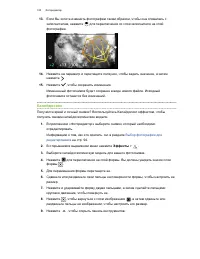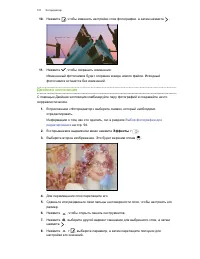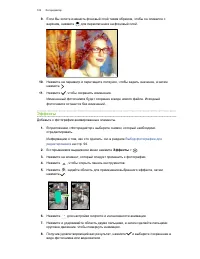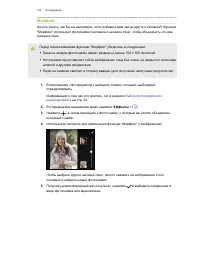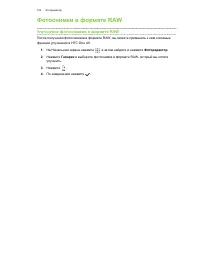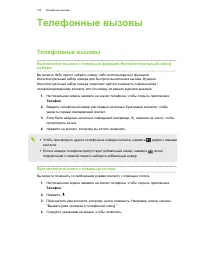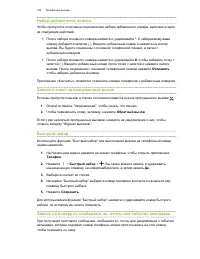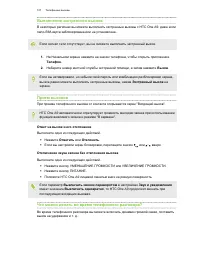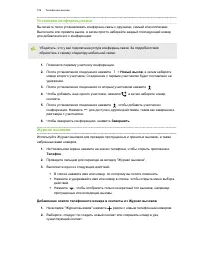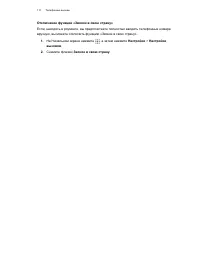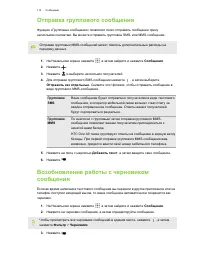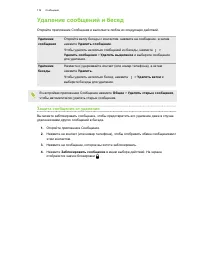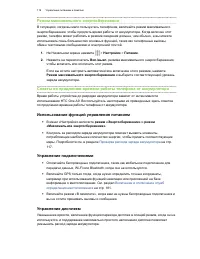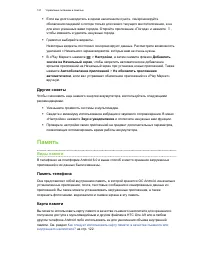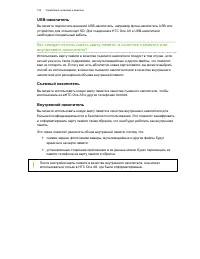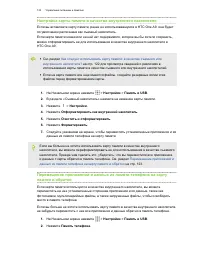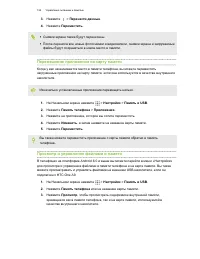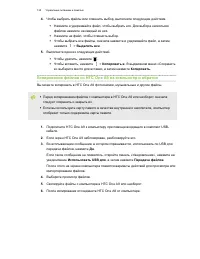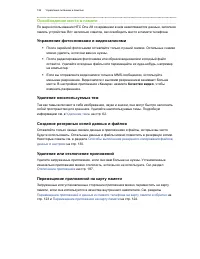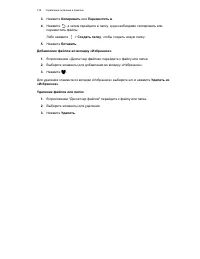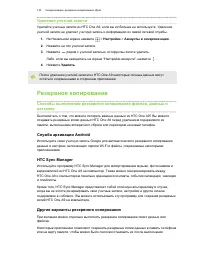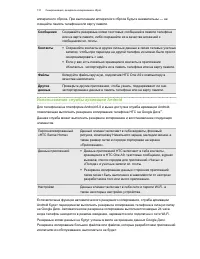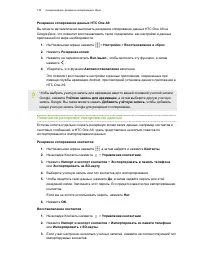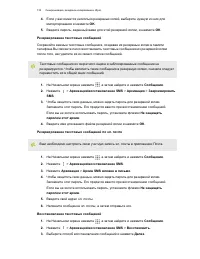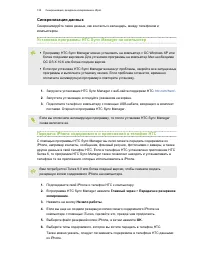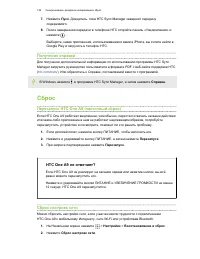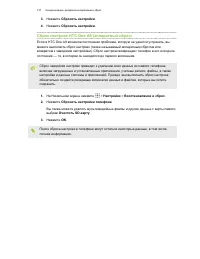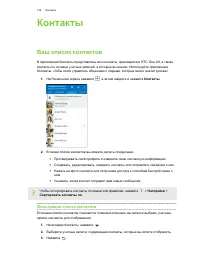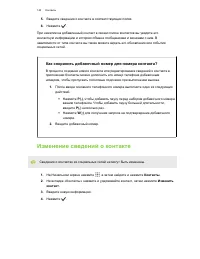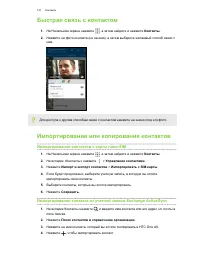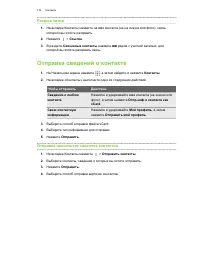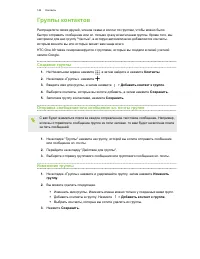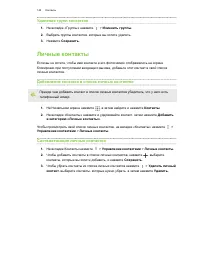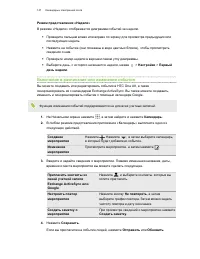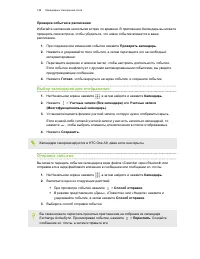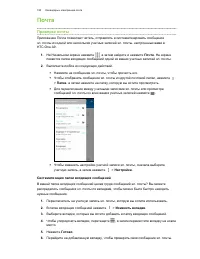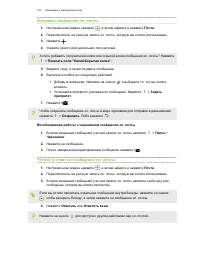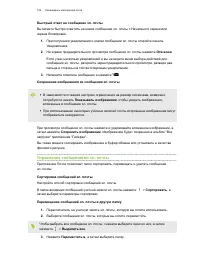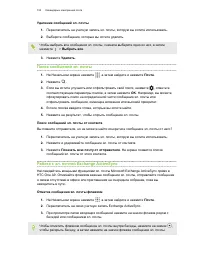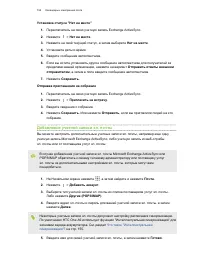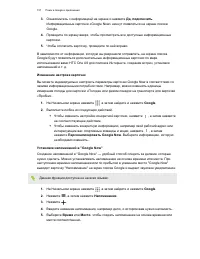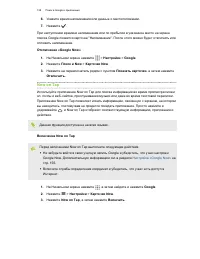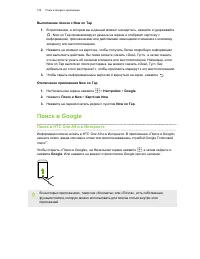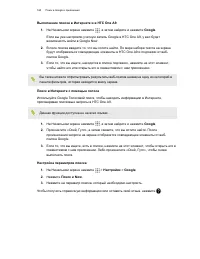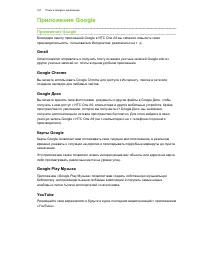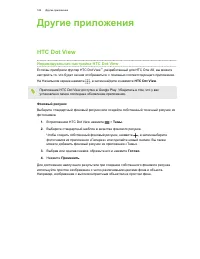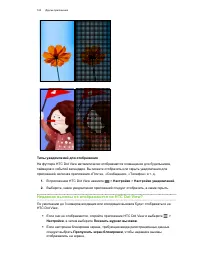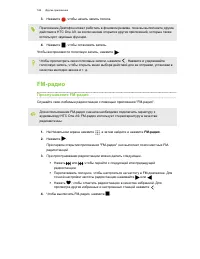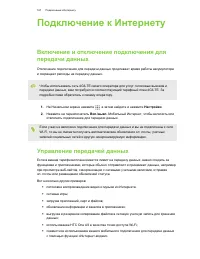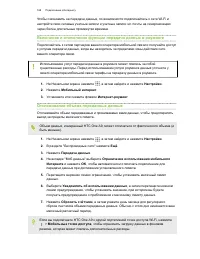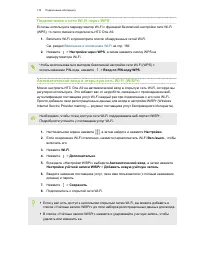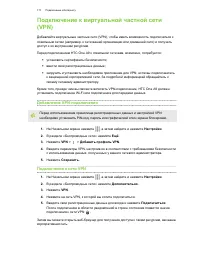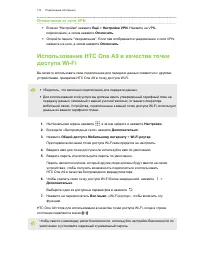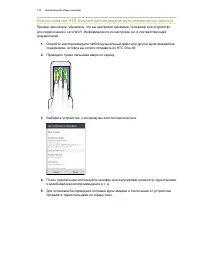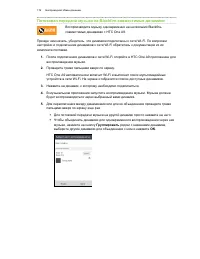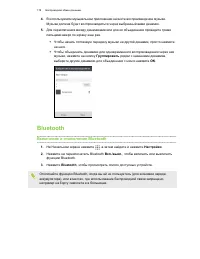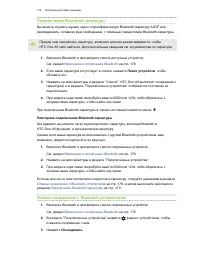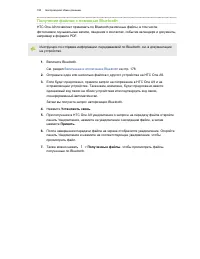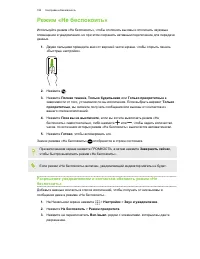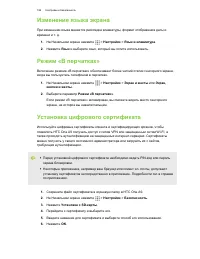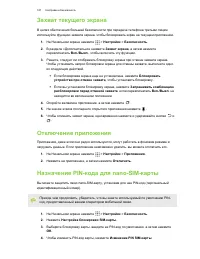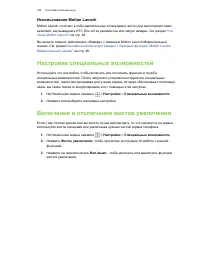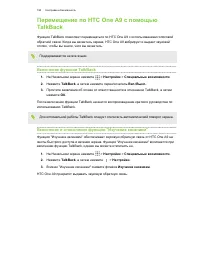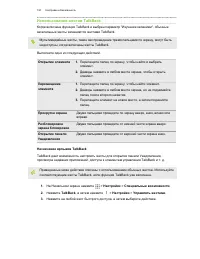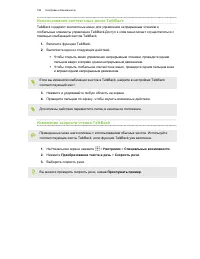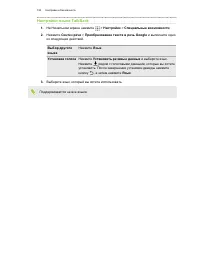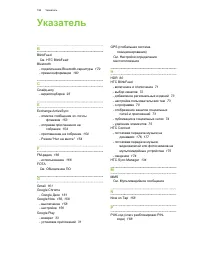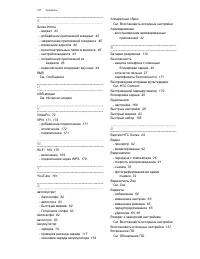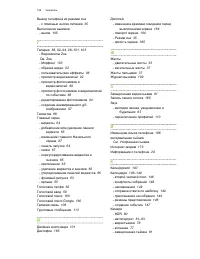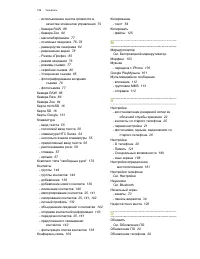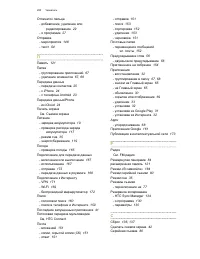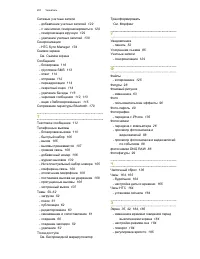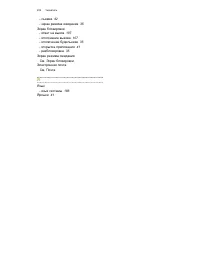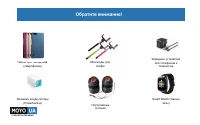Смартфоны HTC A9 - инструкция пользователя по применению, эксплуатации и установке на русском языке. Мы надеемся, она поможет вам решить возникшие у вас вопросы при эксплуатации техники.
Если остались вопросы, задайте их в комментариях после инструкции.
"Загружаем инструкцию", означает, что нужно подождать пока файл загрузится и можно будет его читать онлайн. Некоторые инструкции очень большие и время их появления зависит от вашей скорости интернета.
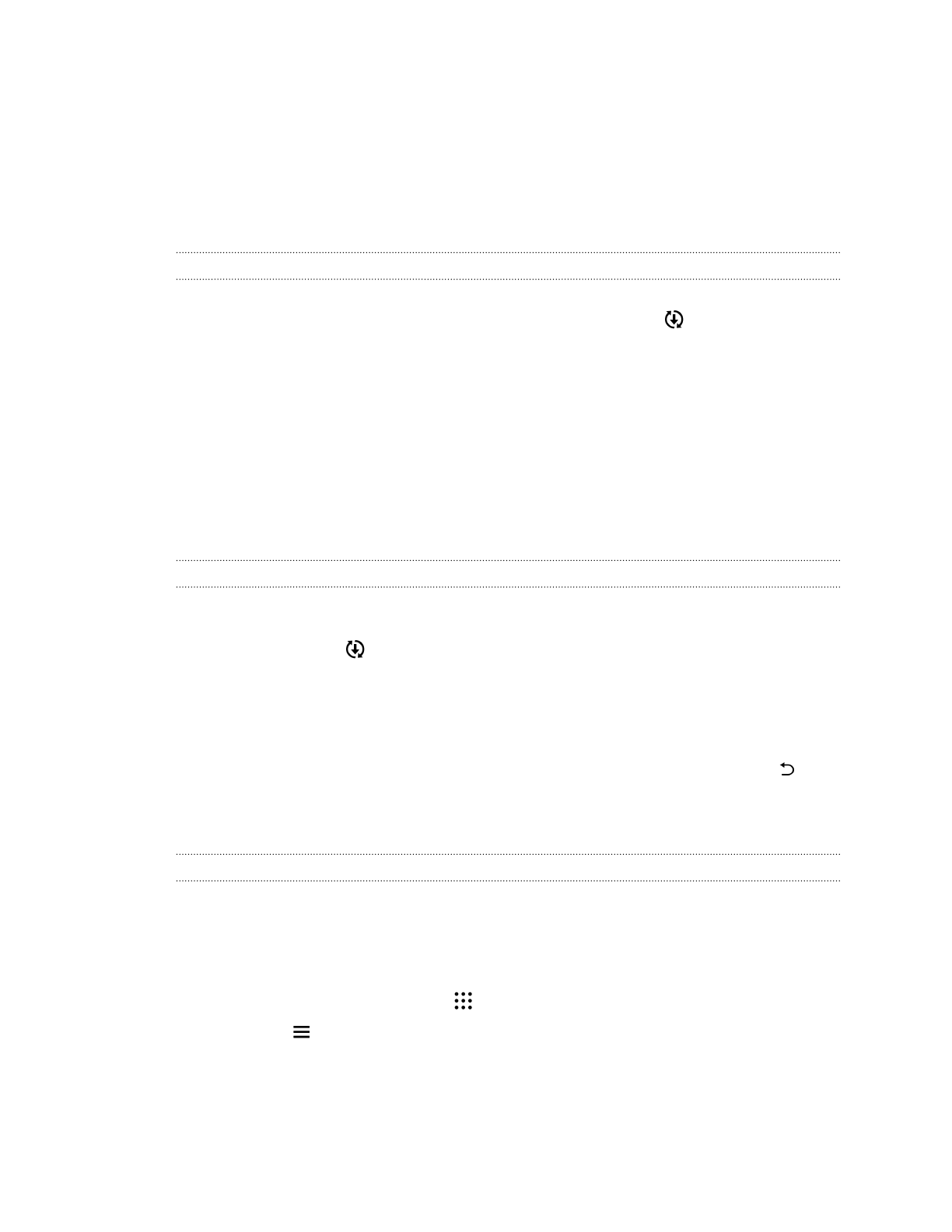
3.
Чтобы сэкономить на передаче данных, можно разрешить обновление только по
сети Wi-Fi.
4.
Выберите автоматическую загрузку системных обновлений, обновлений
приложений или и тех, и других.
Обновления приложений устанавливаются автоматически. Для установки
системных программных обновлений по-прежнему требуется ваше подтверждение.
Установка обновления программного обеспечения
Когда HTC One A9 подключен к Интернету и доступно свежее обновление ПО, в строке
состояния появляется значок уведомления о наличии обновления
.
1.
Откройте панель «Уведомления» и нажмите на уведомление об обновлении
системы.
2.
Если вы не хотите загружать обновление через подключение для передачи данных,
выберите
Обновлять только по Wi-Fi
.
3.
Нажмите
Загрузить
.
4.
После завершения загрузки выберите
Установить сейчас
и нажмите
OK
.
После завершения обновления HTC One A9 перезапустится.
Установка обновления приложения
Когда включено подключение к Интернету и доступно обновление для ваших приложений
HTC или оператора мобильной связи, в строке состояния появляется значок уведомления
о наличии обновления
.
1.
Откройте панель Уведомления и нажмите на уведомление об обновлении.
Откроется экран "Обновления", содержащий список обновлений для приложений,
которые необходимо установить.
2.
Нажмите на элемент, чтобы просмотреть сведения о нем, а затем нажмите
.
3.
По завершении просмотра обновлений нажмите
Установить
. При необходимости
вам будет предложено перезапустить HTC One A9.
Установка обновлений приложений с "Google Play"
Для некоторых приложений HTC и сторонних приложений предлагаются обновления
через "Google Play", содержащие усовершенствования и исправления ошибок.Можно
обновлять приложения вручную или настроить телефон на автоматическую загрузку и
установку обновлений приложений при их появлении.
1.
На Начальном экране нажмите
, а затем найдите и нажмите
Play Маркет
.
2.
Нажмите
, чтобы открыть выдвижное меню.
3.
Нажмите
Мои приложения
.
Вы увидите список приложений, установленных в телефоне.
4.
В разделе "Обновления" нажмите на приложение.
30
Настройка телефона и перенос данных
Характеристики
Остались вопросы?Не нашли свой ответ в руководстве или возникли другие проблемы? Задайте свой вопрос в форме ниже с подробным описанием вашей ситуации, чтобы другие люди и специалисты смогли дать на него ответ. Если вы знаете как решить проблему другого человека, пожалуйста, подскажите ему :)